
Обновлено: 28.06.2018 Опубликовано: 03.07.2017
Тематические термины: iPerf, Linux, CentOS, Windows iPerf является кроссплатформенным приложением и может быть установлен на любую популярную операционную систему. В данной инструкции будет рассмотрена установка сервера на Linux CentOS и клиента как на последнем, так и Microsoft Windows.
Установка сервера/клиента
По сути, нет отдельного iPerf для сервера или клиента — это один и тот же программный продукт, который может запускаться в режиме сервера или выполнять клиентские команды. Для начала выполняем установку расширенного репозитория:
yum install epel-release
Устанавливаем iPerf:
yum install iperf3
Открываем порт в брандмауэре:
firewall-cmd —permanent —add-port=5201/tcp
firewall-cmd —permanent —add-port=5201/udp
firewall-cmd —reload
* в данном примере мы открыли порт 5201 (для iPerf по умолчанию) для пакетов TCP и UDP. Запускаем сервер:
iperf3 лучшая программа для тестирования скорости интернета
На экране появится:
Сервер ждет запросов.
Клиентские запросы и проверка сервера
Напомню, что клиент может быть установлен на любую систему. Также, как в первом случае, выполняем установку клиента на другой компьютер в сети. После можно сразу выполнить команду:
iperf3 -c 192.168.0.15
* где 192.168.0.15 — iPerf сервер. На клиенте мы увидим что-то подобное:
[ 4] local 192.168.0.20 port 47068 connected to 192.168.0.15 port 5201
[ ID] Interval Transfer Bandwidth Retr Cwnd
[ 4] 0.00-1.00 sec 104 MBytes 873 Mbits/sec 10 391 KBytes
[ 4] 1.00-2.00 sec 110 MBytes 921 Mbits/sec 4 393 KBytes
[ 4] 2.00-3.00 sec 111 MBytes 928 Mbits/sec 1 478 KBytes
[ 4] 3.00-4.00 sec 104 MBytes 875 Mbits/sec 5 423 KBytes
- 192.168.0.20 — адрес клиента
- 192.168.0.15 — адрес сервера
- ID — идентификатор запросов, нужен для ориентирования, если к серверу идет несколько обращений.
- Interval — промежуток времени в секундах, на протяжении которого выполнялась передача данных.
- Transfer — сколько было передано данных за интервал времени.
- Bandwidth — средняя скорость передачи данных за интервал времени.
- Retr — количество повторно отправленных TCP-сегментов.
- Cwnd — одновременно переданных данных.
Все ключи запуска iPerf
Общие для сервера и клиента:
| -p | Определить порт, на котором будет слушать сервер или отправлять запросы клиент |
| -f | Формат отчетов — kmgKMG (Kbits, Mbits, KBytes, MBytes, . ) |
| -i | Задать интервал, в течение которого выполняется одна проверка |
| -F | Указать файл, из которого будут взяты входные данные для запуска |
| -A | Степень нагрузки на процессор |
| -B | Указать, через какой сетевой интерфейс работать |
| -V | Детализированные сообщения в консоли |
| -J | Вывод в формате json |
| —logfile | Весь вывод в отдельный лог-файл |
| -d | Режим отладки (много сообщений) |
| -v | Показать версию программы |
| -h | Вызвать справку по работе с программой |
IPerf. Как измерить скорость сети?
Для сервера:
| -s | Запустить iPerf в режиме сервера |
| -D | Запустить как демона (как службу) |
| -I | Указать pid-файл |
| -1 | Принять запрос от одного клиента и завершить работу |
Для клиента:
| -c | Запустить iPerf в режиме клиента |
| -u | Отправлять UDP-пакеты |
| -b | Формат отчетов для bandwidth (средней скорости) |
| -t | Количество секунд, в течение которых будет идти проверка скорости |
| -n | Объем данных для проверки (применяется вместо времени -t) |
| -k | Количество пакетов для проверки (вместо -t или -n) |
| -l | Длина буфера записи/чтения |
| -P | Число параллельных запросов |
| -R | Обратный режим — сервер отправляет, клиент принимает |
| -w | Размер сетевого окна |
| -C | Установить алгоритм управления перегрузкой TCP |
| -M | Задать максимальный размер MTU |
| -4 | Работать только для IPv4 |
| -6 | Работать только для IPv6 |
| -Z | Использовать метод «нулевой копии» для отправки данных |
| -O | Опустить первые n секунд |
| -T | Задать префикс для каждой строки вывода |
Также самый свежий список ключей можно получить командой:
Автозапуск сервера (создание сервиса в systemd)
По умолчанию, программу нужно запускать вручную. Если мы хотим, чтобы сервер запускался автоматически и работал как служба systemd, выполняем инструкцию ниже.
Создаем юнит в systemd со следующим содержимым:
[Unit]
Description=iPerf Service
After=network.target
[Service]
Type=forking
PIDFile=/run/iperf3.pid
ExecStart=-/bin/iperf3 -s -D -I /run/iperf3.pid
ExecReload=/bin/kill -HUP $MAINPID
Restart=always
- Description — описание юнита;
- After указывает на юнит, после которого может загружаться наш сервис;
- Type — тип службы;
- PIDFile — путь к pid файлу, в котором хранится номер процесса;
- ExecStart — команда, которую нужно выполнить при старте сервиса (в данном примере запускается iPerf в режиме сервера как демон и создает pid-файл);
- ExecReload — команда для перезапуска службы;
- Restart=always — опция, позволяющая автоматически перезапускать сервис, если он перестанет работать;
- опция WantedBy=multi-user.target позволяет установить для автозапуска службу в обычном многопользовательском режиме.
Разрешаем созданный сервис:
systemctl enable iperfd
Источник: www.dmosk.ru
Как пользоваться iPerf
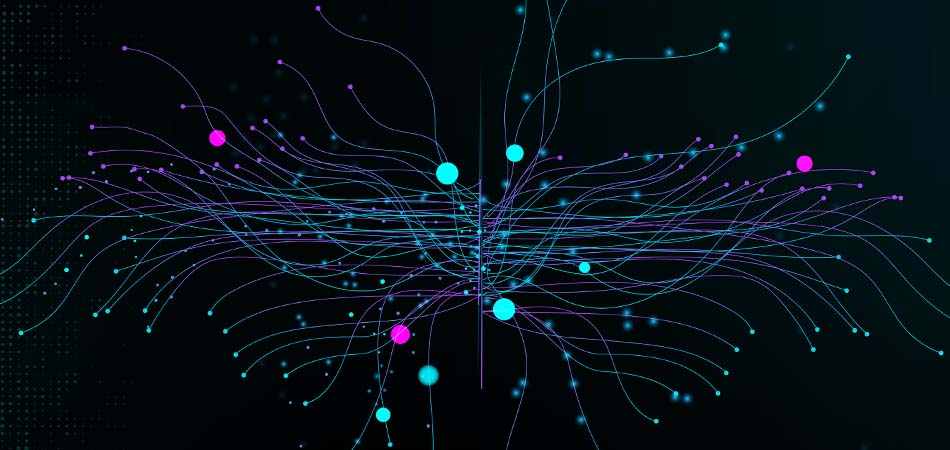
Часть работы системного администратора – контролировать загруженность сетевого оборудования и измерять пропускную способность подключаемых каналов (локальной сети, интернета, включая и беспроводные сегменты Wi-Fi). Популярным инструментом для этого является утилита iPerf. Она работает по клиент-серверному принципу и дает точный результат скорости передачи данных.
Инсталляция iPerf
В большинстве случаев достаточно установить серверную часть приложения локально на «местный» сервер или удаленно на виртуальную машину, а затем подключиться к ней практически с любого компьютера, находящегося в общей ИТ-инфраструктуре. Программа бесплатная, имеет версии под платформы Linux и Windows.
Последние версии дистрибутивов доступны по адресам:
- Linux, Unix – https://github.com/esnet/iperf/releases
- Windows – https://sourceforge.net/projects/iperf2/files/
Инсталляция в Ubuntu и Debian осуществляется командой:
$ sudo apt install iperf3
В операционных системах CentOS и Fedora она выглядит иначе:
$ sudo dnf install iperf3
Перед первым запуском рекомендуется принудительно открыть необходимые порты в брандмауэре, чтобы утилита наверняка заработала. По умолчанию протоколы TCP и UDP используют порт 5201. Выполняется открытие командой:
$ firewall-cmd —permanent —add-port=5201/tcp $ firewall-cmd —permanent —add-port=5201/udp $ firewall-cmd –reload
Работать с программой придется в консоли, но особых затруднений это не вызывает, потому что синтаксис и перечень команд относительно просты. Например, запуск серверной части выполняется командой:
$ iperf –s
На экране появится сообщение Server listening on 5201. Оно означает, что сервер ждет запросов от клиентов (программа остается активной вплоть до перезагрузки операционной системы).
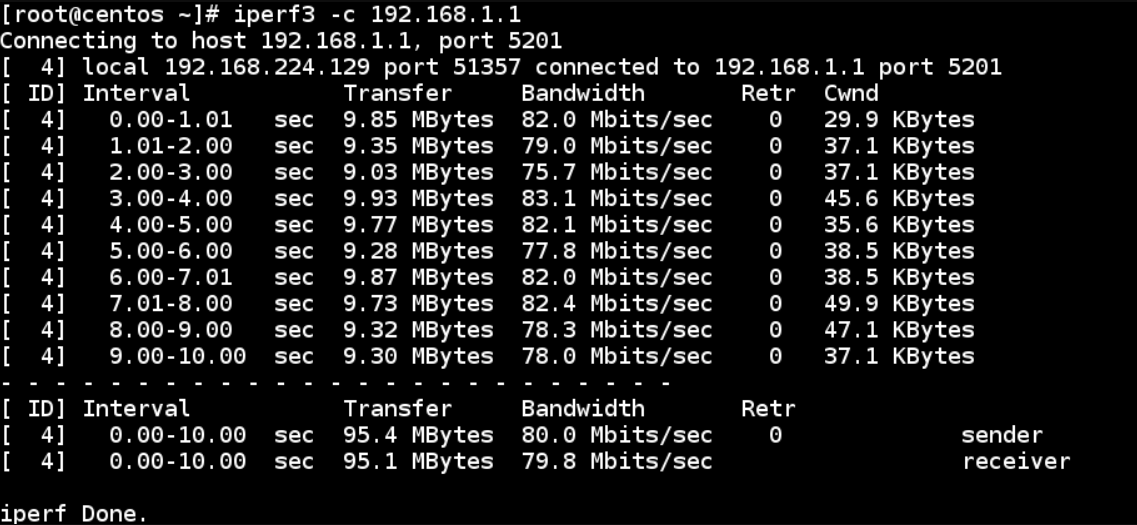
Клиентская часть, если речь идет о рабочих местах на Linux, работает аналогичным образом. Запускаемый файл всего один, различаются только префиксы и параметры вроде IP-адреса.
$ iperf -c 192.168.0.100
В приведенном примере программа будет обращаться к серверу, доступному по IP 192.168.0.100. После буквы -s или -c допускается ввод дополнительных команд, уточняющих задачу и позволяющих сохранить результаты в текстовом файле или вручную указать нестандартный порт.
Комьюнити теперь в Телеграм
Подпишитесь и будьте в курсе последних IT-новостей
Синтаксис и опции iPerf
Перечень опций для серверного и клиентского режима несколько различается. Есть общий список, необходимый для первоначальной настройки программы и увеличения удобства ее эксплуатации при проверке нескольких хостов.
Синтаксис запуска программы простой:
- на сервере – $ iperf3 -s опции
- на клиенте – $ iperf3 -c адрес_сервера опции
Главное, заранее записать серверный IP и без особой необходимости не менять номер порта для подключения клиентских машин.
Общий список опций:
- -p, —port – вручную указать порт на сервере или клиентской машине;
- -f, —format – изменить формат выводимых данных, доступны значения k, m, g, t, K, M, G, T;
- -i, —interval – количество времени между выводом результатов тестирования;
- -F, —file – брать данные для передачи по сети из указанного текстового файла (по умолчанию применяется генератор случайных чисел);
- -V, —verbose – включается режим вывода подробной информации по обмену в сети;
- -J, —json – активируется режим отображения в формате JSON;
- —logfile – будет осуществляться запись происходящего в лог-файл;
- -forceflush – перед запуском очередного цикла проверки полностью очищать экран;
- -v, -version – отображается текущая версия приложения.
Непосредственно к серверной части программы относятся всего 3 опции:
- -D, —daemon – запуск сервера происходит в фоновом режиме;
- -l, —pidfile – указывается путь, по которому будет записываться PID-файл процесса;
- -1, —one-off – после завершения проверки пропускной способности канала с одним клиентом автоматически закрыть серверную часть приложения.
На клиентской машине перечень настроек несколько шире (речь идет о консольной версии ПО):
- —sctp – переключиться на протокол SCTP вместо TCP;
- -u, —udp – то же самое, но использовать протокол UDP;
- -connect-timeout – количество миллисекунд до первого подключения к серверу;
- -b, —bitrate – «ширина» потока, для UDP «по умолчанию» включен режим передачи 1 Мбит/сек, для TCP – без ограничений;
- -t, —time – время, в течение которого проводится тест («по умолчанию» оно составляет всего 10 секунд);
- -R, —reverse – проводится «обратный» тест, когда сервер передает данные клиенту, т.е. будет проверен канал на прием данных, а не на их передачу;
- -P – количество одновременно передаваемых независимых потоков данных;
- -w – размер окна TCP;
- -4, —version4 – проверка осуществляется только по протоколу стандарта IPv4;
- -6, —version6 – то же самое, но речь идет о протоколе IPv6.
Перечисленное количество опций является наиболее популярным. Если хочется освоить их полный пакет, нужно воспользоваться командой $ man iperf3, чтобы получить актуальный список. Он будет сохранен в текстовый файл, если добавить опцию logfile. Но в большинстве случае системному администратору достаточно этих настроек.
Как пользоваться iPerf
В качестве примера использования программы iPerf возьмем опцию -f. Индексы, перечисленные выше, позволяют указывать, в каких единицах измерения хочется увидеть результат. Так, k означает килобиты, m – мегабиты, g – гигабиты, а большие буквы килобайты, мегабайты или гигабайты. Выбор зависит от предполагаемой пропускной способности канала.
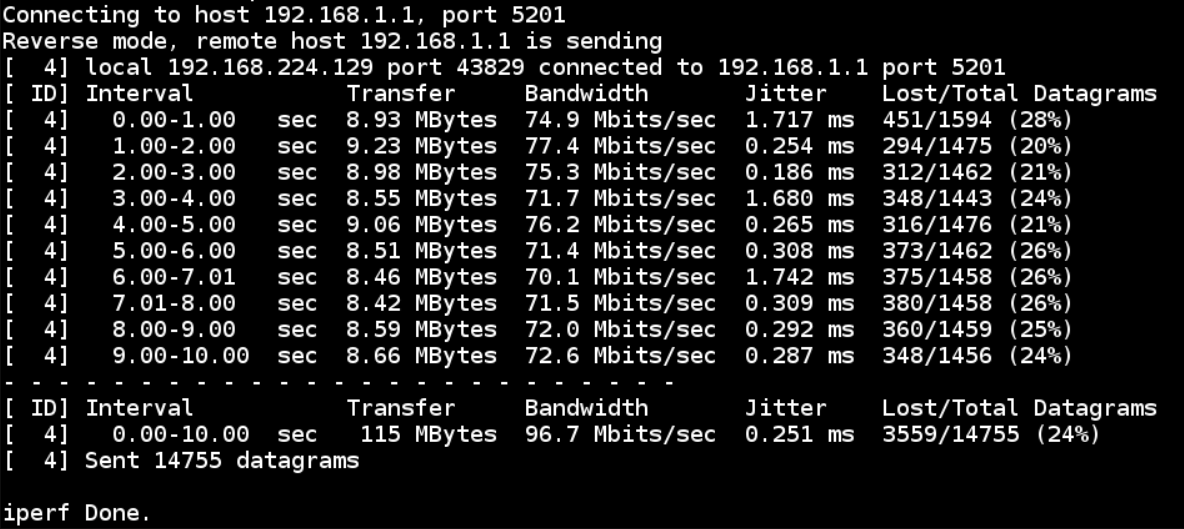
Например, команда $ iperf3 -s -f K включает режим отображения данных в килобайтах. Если нужно переключить порт, он указывается вручную – $ ipref3 -s -p 4000. По умолчанию утилита выводит результаты довольно быстро, каждую секунду, поэтому актуален режим с замедленным выводом – $ iperf3 -c 192.168.0.101 -f M -i 5.
Рассмотренный инструмент полезен для тестирования собственных серверов и канала, выделенного провайдером (для поиска узких мест). Также с помощью утилиты можно проверить разных провайдеров интернета для определения наиболее выгодного варианта в соотношении скорость-цена и иных параметров.
Источник: timeweb.com
Как пользоваться iperf
Утилита iperf — это генератор сетевого трафика, предназначенный для проверки скорости и пропускной способности сети. Программа кроссплатформена, и распространяется с открытым исходным кодом. Вы можете использовать её для проверки пропускной способности VPS серверов или для настройки и улучшения производительности сети.
Программа состоит из клиентской и серверной части, поэтому для работы вам понадобится как минимум два компьютера, подключённых к сети. В этой статье мы рассмотрим как установить и как пользоваться iperf. Обратите внимание, что мы будем говорить об последней версии программы iperf3.
УСТАНОВКА IPERF
Как я уже сказал, программа кроссплатформенная, поэтому вы можете использовать её как в Windows, так и в Linux. Для установки в Ubuntu или Debian выполните:
sudo apt install iperf3
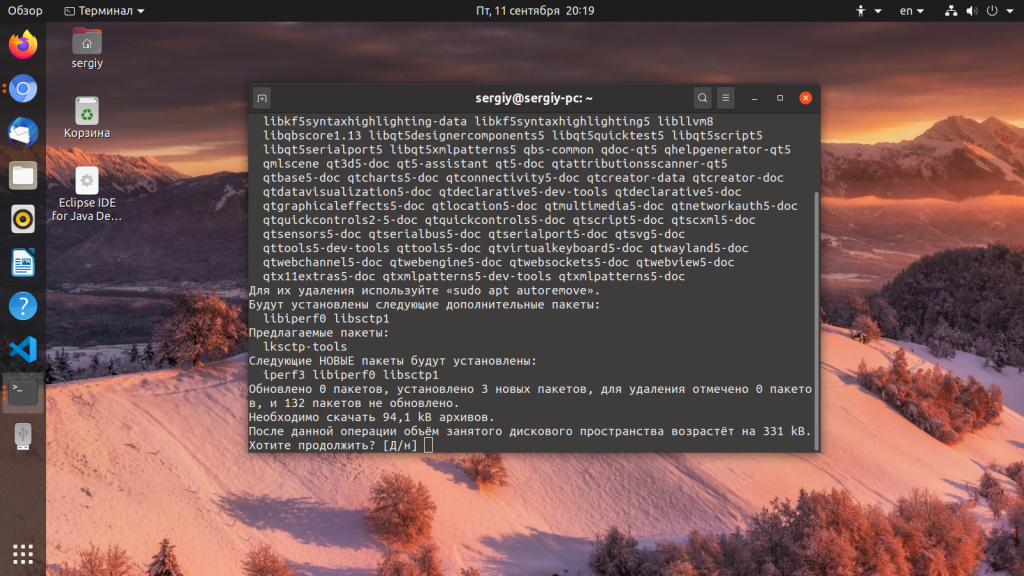
А для установки iperf в CentOS или Fedora:
sudo dnf install iperf3
В Windows программа ставится немного по другому. Просто скачайте утилиту из официального сайта и распакуйте куда-нибудь. Сразу же после этого вы сможете её использовать.
СИНТАКСИС И ОПЦИИ IPERF
Поскольку утилита имеет как серверную часть так и клиентскую, надо рассматривать обе отдельно. Для запуска сервера используется такой синтаксис:
$ iperf3 -s опции
Для запуска клиента используется ключ -c, которому надо передать адрес сервера:
$ iperf3 -c адрес_сервера опции
Теперь давайте рассмотрим общие опции программы:
- -p, —port — указать порт для сервера или к какому порту надо подключаться;
- -f, —format — формат выводимых данных, доступны значения: k,m,g,t,K,M,G,T;
- -i, —interval — интервал времени между выводами результата тестирования;
- -F, —file — использовать данные из файла вместо генерации случайных данных;
- -V, —verbose — вывод максимально подробной информации;
- -J, —json — вывод в формате JSON;
- —logfile — записывать информацию в лог файл;
- —forceflush — очищать историю вывода перед выводом следующего результата тестирования;
- -v, —version — версия программы.
Теперь разберемся с опциями только для серверной части:
- -D, —daemon — запустить сервер в фоновом режиме;
- -I, —pidfile — путь для записи PID файла процесса;
- -1, —one-off — обработать только одно подключение клиента, а затем выйти.
У клиентской части опций чуть больше:
- —sctp — использовать SCTP вместо TCP;
- -u, —udp — использовать UDP вместо TCP;
- —connect-timeout — таймаут для первого соединения с сервером в миллисекундах;
- -b, —bitrate — битрейт, для UDP используется по умолчанию 1 Мбит/сек, для TCP не ограничено;
- -t, —time — время одного теста в секундах, по умолчанию 10 секунд;
- -R, —reverse — обратный тест, не клиент отправляет данные серверу, а сервер клиенту;
- -P — количество потоков;
- -w — размер окна TCP;
- -4, —version4 — использовать только IPv4;
- -6, —version6 — использовать только IPv6.